
Adobe Acrobat Pro9の全画面モードについて、背景色を変更したい人が多いので、この記事では全画面の背景色を設定する方法を紹介します。これは、全画面モードでカスタマイズされたエクスペリエンスを必要とするユーザーにとって非常に役立つガイドです。
Adobe Acrobat 9 Pro インターフェースを開き、「編集」メニューをクリックします。

編集メニューをクリックすると、ドロップダウン メニューが表示され、[設定] オプションを選択します。

全画面オプションが選択項目の左側にポップアップ表示されます。
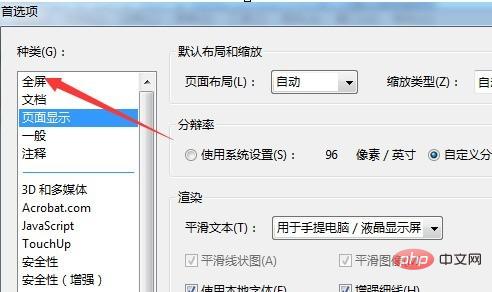
[全画面] オプションを選択し、[背景色] オプション

をクリックすると、色オプションを選択するためのドロップダウン メニューが表示されます。

色のオプションを選択した後、[OK]をクリックして設定を保存します。

背景色が変更されていることがわかります。

以上がAdobe Acrobat Pro9 で全画面の背景色を設定する方法 Adobe Acrobat Pro9 で全画面の背景色を設定する方法の詳細内容です。詳細については、PHP 中国語 Web サイトの他の関連記事を参照してください。